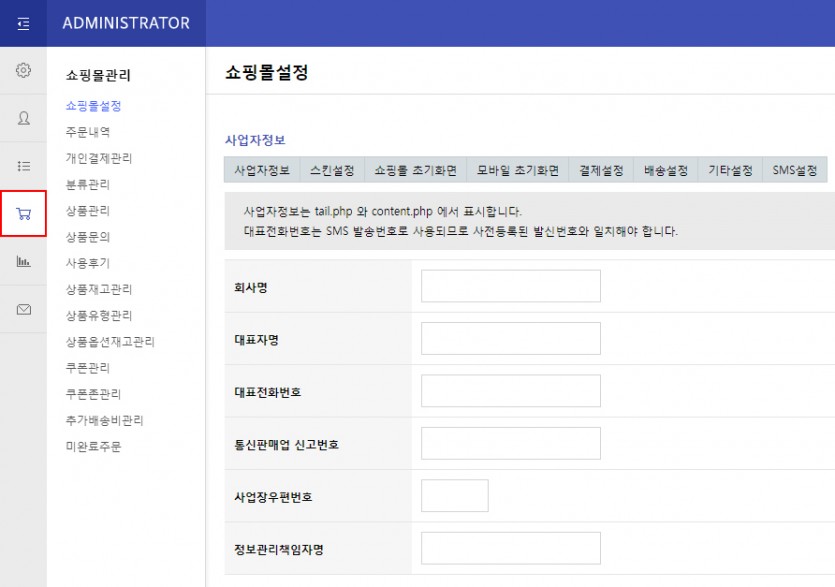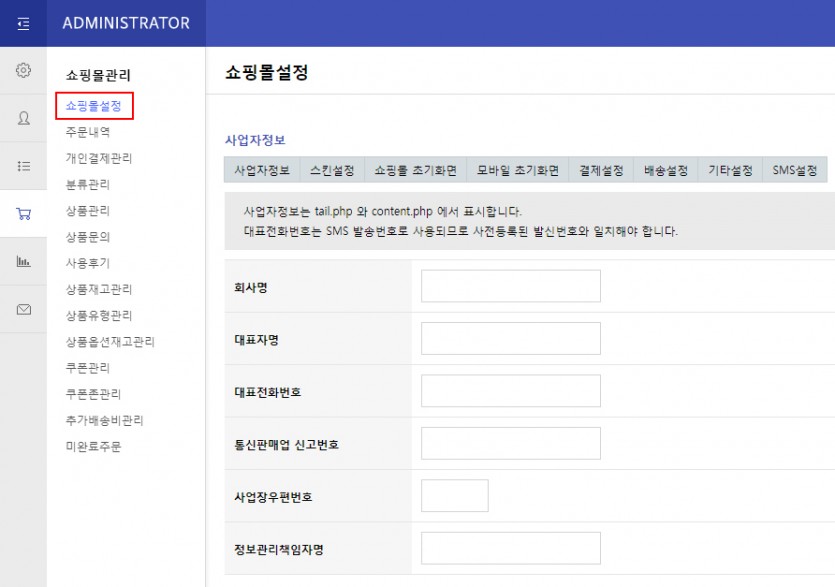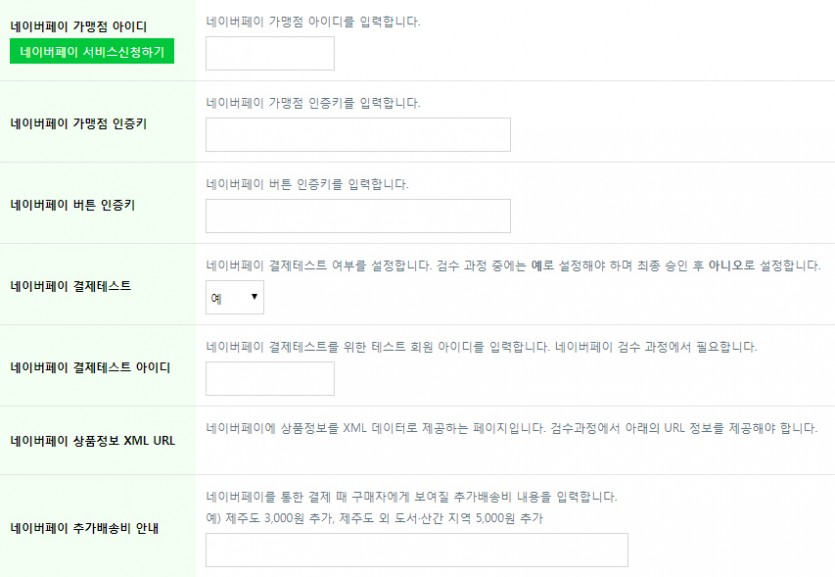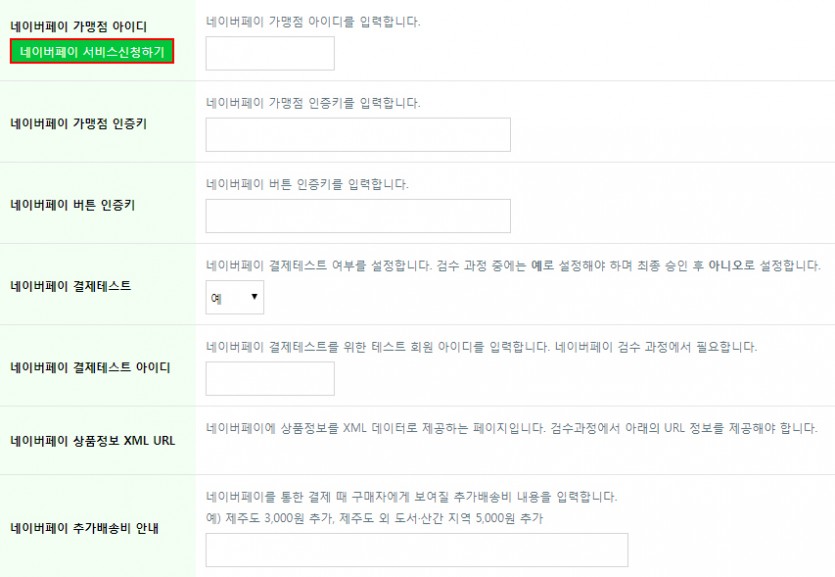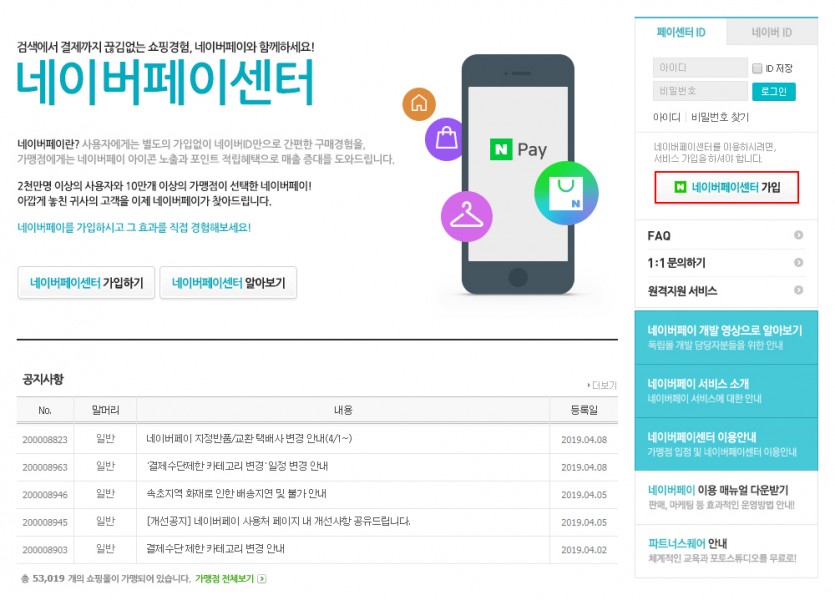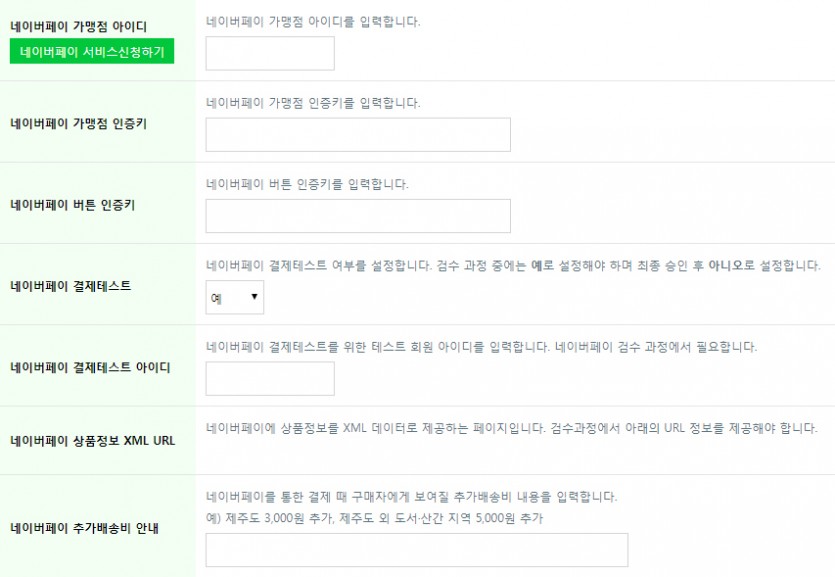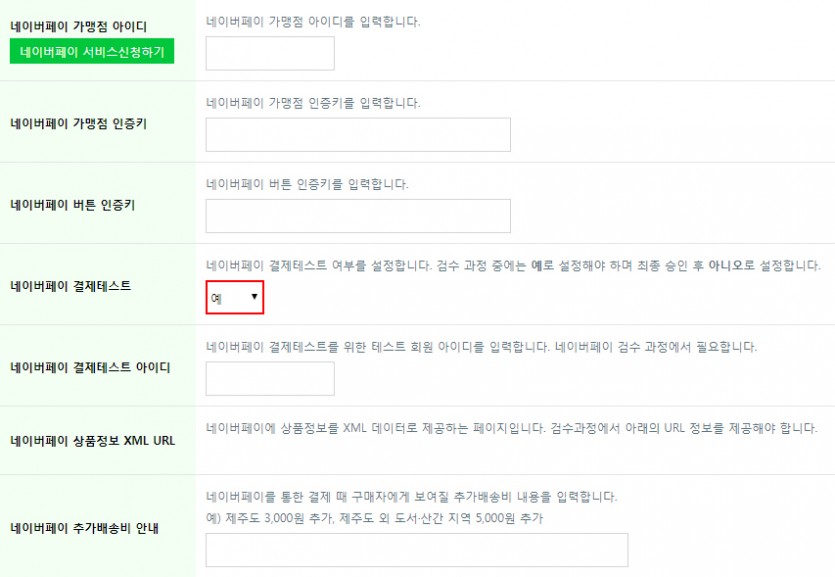네이버페이 신청하는 방법!
페이지 정보
작성자 코리아웹센터 댓글 0건 조회 2,078회 작성일 19-09-16 13:54본문
안녕하세요, 코리아웹센터입니다.
요즘 쇼핑몰에게 있어 꼭 있어야만 하는 기능인 네이버페이 결제 시스템을 신청하는 방법을 소개해드리려고 합니다.
1. 관리자 페이지에 접속합니다.
2. 좌측 상단, 위에서 4번째 아이콘(쇼핑몰 관리)을 클릭합니다.
3. 바로 옆의 '쇼핑몰설정' 버튼을 클릭합니다.
4. 페이지 상단의 '결제설정' 버튼을 클릭합니다.
5. 이후, 페이지를 내리시면 네이버페이 관련 설정들을 확인하실 수 있습니다.
6. '네이버페이 서비스신청하기' 버튼을 클릭합니다. (https://sir.kr/main/service/naverpay.php)
7. 페이지에서 안내를 정독합니다.

8. 페이지에서 '매뉴얼' 버튼을 클릭해 매뉴얼을 읽어본다.

9. 이후, 네이버페이센터(https://admin.pay.naver.com/home)에서 '네이버페이센터 가입'을 진행합니다.
10. 네이버페이 관련 메일이 오면, 메일 안에 적혀있는 정보를 5.(관리자 페이지 안에 있는 네이버페이 설정란) 의 입력란에 입력합니다.
11. '네이버페이 결제테스트'를 '예'로 설정합니다.
12. 네이버페이 결제테스트 아이디를 임의로 생성하고, '네이버페이 결제테스트 아이디' 란에 입력 후 네이버 측에 전달하며 검수 요청합니다.
13. 이후 검수를 진행합니다.
14. 검수가 완료됐으면, '쇼핑몰설정'에서 '네이버페이 결제테스트'를 '아니오'로 설정해준다.
[선행되어야 할 조건]
※ KCP의 전자 결제 서비스를 이용할 수 있는 상태여야 합니다
※ 쇼핑몰설정에서 '사업자정보'를 입력하는 란들이 '부가통신 사업자정보'를 제외하면 모두 입력되어있어야 합니다
※ '상품 관리'에서 네이버쇼핑 상품ID 란은 공란이어야 합니다
댓글목록
등록된 댓글이 없습니다.